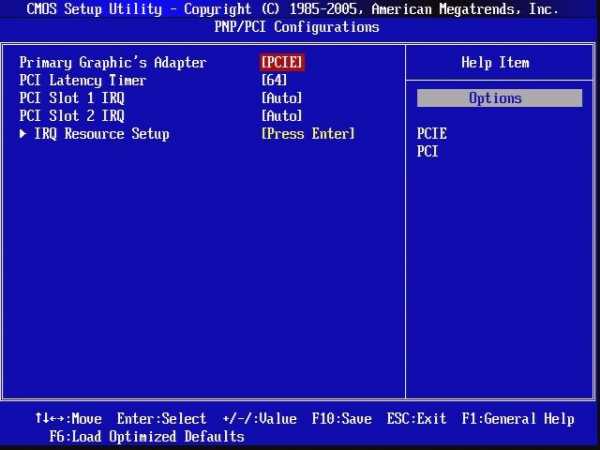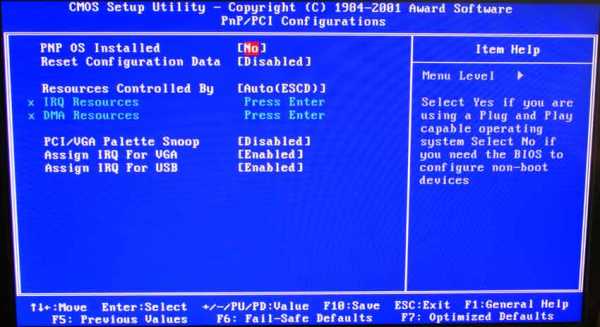Недостаточно свободных ресурсов для работы данного устройства
Среди проблем, которые возникают на оборудовании с Windows 10, 7 и 8 в процессе подключения «свежего» девайса (видеокарты, ЮСБ и прочих), а в некоторых случаях и на уже работающем допоборудовании – уведомление о том, что недостаточно свободных ресурсов для работы данного устройства (код 12), как исправить это? В сегодняшней публикации подробнее рассмотрим ошибку и варианты ее исправления, в том числе и для начинающих юзеров.

СОДЕРЖАНИЕ СТАТЬИ:
Простейшие способы
Для начала стоит попытаться справиться с ситуацией, исправить ее простыми вариантами, часто оказывающимися весьма эффективными. Если вы увидели, что появилась надпись «Недостаточно свободных ресурсов для работы данного устройства» код 12, необходимо:
- скачать самостоятельно и инсталлировать официальные «дрова» чипсета материнки, контроллеров и непосредственно оборудования с ресурса производителя;
- если не подключилось USB: попытайтесь подключиться не с передней компьютерной панели, не через ЮСБ-хаб, а к какому-нибудь разъему сзади на ПК. На ноуте стоит воспользоваться местом с противоположной стороны. Можно попробовать проверить подключение по отдельности по USB 2.0 и USB 3;
- при ошибке с видео, аудио или сетевой картой, внутренним вай-фай адаптером, (если есть на материнской плате еще соответствующие места для них) подключитесь к ним. В процессе переподключения важно ПК обесточить;
- когда ошибка возникает для функционирующего до этого объекта без стороннего вмешательства, удалите этот девайс через Диспетчер устройств, найдите «Действие» и обновление конфигурации, ждите инсталляции устройства;
- для Виндовс 10 и 8. Если вы видите, что недостаточно свободных ресурсов для работы этого устройства с кодом 12 на уже имеющихся девайсах при запуске (после отключения работы) ПК и её исчезновение после «перезагрузки», деактивируйте опцию быстрого запуска;
- если вы недавно чистили ноут или компьютер от пыли, либо случайно был произведен вход в корпус (удар), проверьте, чтобы проблемный аппарат был корректно подключен (лучше отключить и опять подключить).
Еще одна проблема
Хочется отметить еще одну проблему, которая стала встречаться в последнее время довольно часто. Пользователи приобретают и доподключают к МП видеокарты по числу имеющихся разъемов PCI-E, после чего, например, из четырех функционируют две карты, а остальные выдают код 12.
Причиной могут быть ограничения непосредственно материнки, к примеру, такие: из шести разъемов PCI-E можно использовать не больше двух NVIDIA и трех от AMD. Иногда можно поменять параметры обновлением БИОС, но если у вас возникли такие сложности, внимательно ознакомьтесь с руководством или напишите консультантам производителя МП.
Недостаточно сводных ресурсов для нормальной работы устройства код 12 в Виндовс. Продвинутые способы, позволяющие исправить все
Теперь рассмотрим варианты исправления посложнее. При неправильной последовательности или неверному следованию алгоритма, вы можете ухудшить положение. Так что их можно использовать, если у вас достаточно знаний.
- Запускаете командную строчку от имени админа;
- Вводите: bcdedit /set CONFIGACCESSPOLICY DISALLOWMMCONFIG
- Тапаете Enter ;
- Перезагружаете ПК.
Если уведомление появляется снова, необходимо вернуть первое значение вводом
bcdedit /set CONFIGACCESSPOLICY DEFAULT.
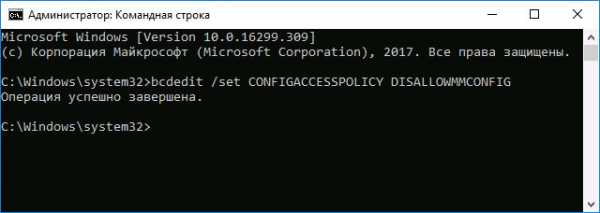
Далее пройдите по такому пути:
Диспетчер устройств/Вид /Устройства по подключению.
В пункте «Компьютер с ACPI» и подпунктах надо найти устройство, ставшее причиной появления проблем. Выполнить правый клик по контроллеру, к которому подключено, для удаления. Ниже можете увидеть примеры.
- В подменю «Действие» нужно обновить расположение оборудования. Если удалялся ЮСБ контроллер, от которого еще работают клавиатура и мышка, они могут отключиться. Переподключите их к другому разъему.
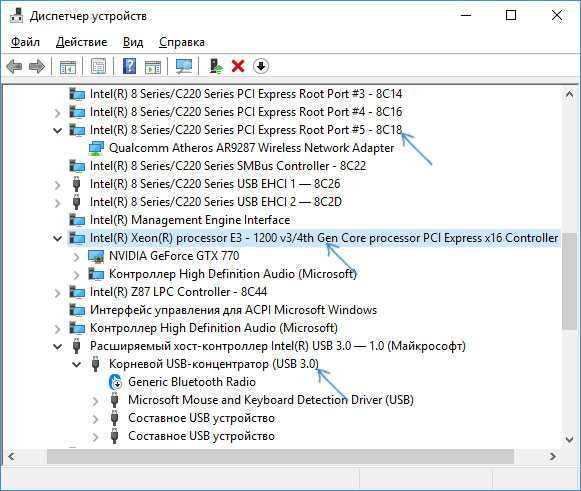
- Если результата по-прежнему нет, недостаточно свободных ресурсов для работы, попытайтесь аналогично открыть «Ресурсы по подключению». Еще ликвидировать девайс с ошибкой в запросе на прерывание, корневой раздел для девайса (на 2 пункт выше) в подразделах «Ввод/вывод» и «Память». После чего обновите конфигурацию.
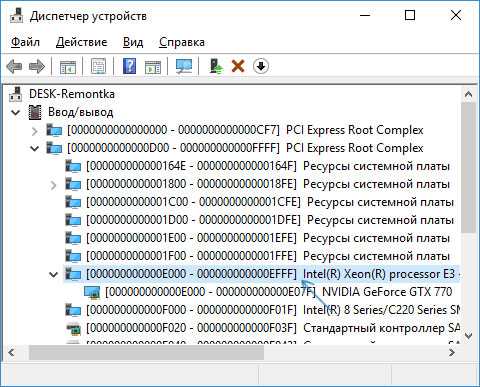
- Можно проверить, имеются ли новые версии БИОС для вашей МП, установить их.
- Сбросьте БИОС. Помните, что иногда при несоответствии стандартных параметров, сброс ведет к сложностям с системной загрузкой.
- Есть материнки старого образца. Где имеются функции включения/отключения PnP устройств. Или выбор операционной системы — с поддержкой PnP (Plug-n-Play)/ без неё. Поддержку нужно установить в активное положение.
При возникновении ошибки «недостаточно свободных ресурсов для работы данного устройства» код 12, исправить ее можно несколькими способами. Как уже было отмечено, начните лучше с самых простейших. Только потом переходите к более усложненным.
Это может быть так же интересным:
life-v.ru
Самостоятельное исправление ошибки «Недостаточно свободных ресурсов для работы данного устройства»
Ошибка «Недостаточно свободных ресурсов для работы данного устройства» может возникать в любой версии Windows. Появляется она обычно после подключения какого-либо нового оборудования, например, после апгрейда компьютера. Самые распространённые ситуации – установка дополнительных модулей памяти, второй видеокарты, сетевой карты. Иногда эту ошибку можно увидеть даже при подключении какого-нибудь USB-устройства.

Устранение ошибки 12 Windows.
Причины возникновения
Причин появления данной проблемы немного, и их можно выявить самостоятельно. Если вы что-то подключили к компьютеру, то обычно ошибка, свидетельствующая о том, что недостаточно свободных ресурсов, которые требуются для работы данного устройства, может быть из-за того, что оно использует те же порты, прерывания или каналы доступа к памяти, что и какое-нибудь другое устройство. Когда два устройства оказываются на одинаковых ресурсах, то одно из них, конечно, начинает работать неправильно. Может возникнуть конфликт и неправильно работать будут оба устройства. Это и вызывает появление сообщения об ошибке. Возникает такая проблема в двух случаях:
- Система Windows неправильно определила устройство и неправильно распределила ресурсы – порты или прерывания для него.
- В настройках BIOS операционной системе запрещено самостоятельно назначать прерывания для устройств, а можно использовать только указанные.
В различных случаях и способы исправления проблемы будут разными, но не слишком сложными.
Способы исправления
Ошибка «Недостаточно свободных ресурсов» имеет код 12. Чтобы её исправить, можно начать с наиболее простых методов. Если новое устройство устанавливалось в слот материнской платы, и на ней есть еще такие же свободные слоты, то можно попробовать переставить в них. USB-устройство можно попробовать подключить через другой порт, желательно на задней стенке компьютера, а не на передней панели, и другие USB-устройства при этом лучше отключить. Возможно, что ошибка исчезнет сама собой после повторного обнаружения устройства в другом разъёме.
Решение средствами Windows
Можно попробовать решить проблему с помощью настроек Windows. Для этого нужно зайти в «Диспетчер устройств» — на Windows 8 и 10 его можно найти, кликнув правой кнопкой мыши по кнопке «Пуск», а в Windows 7 – в «Панели управления». В «Диспетчере устройств» в меню «Вид» есть пункт «Ресурсы по подключению» — его и следует выбрать. В появившемся списке будет видно проблемное устройство – его надо удалить, но не соглашаться на удаление драйверов. После перезагрузки система снова попытается обнаружить это устройство, и возможно, что на этот раз ресурсы ему распределятся правильно, а ошибка 12 исчезнет.
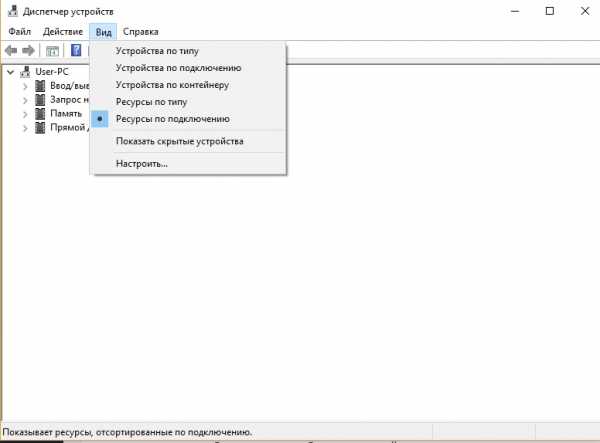
Настройки в BIOS
Если предыдущие способы не помогли и проблема нехватки свободных ресурсов остаётся, значит Windows не может их перераспределить, потому что это запрещено. Тогда можно заподозрить, что проблема кроется в BIOS, и полезно это проверить:
- При старте компьютера нажать клавишу входа в BIOS – обычно это Delete или F2, но они могут быть и другими, особенно в ноутбуках. Если с помощью этих клавиш войти не получается – уточните в инструкции или в Интернете для своей модели материнской платы или ноутбука, какие клавиши нужно использовать конкретно на вашем устройстве. Обычно эта информация есть и на экране при включении компьютера.
- В BIOS найти пункт «PNP/PCI Configurations» и зайти в этот раздел.

- Найти пункт «PnP OS Installed» и проверить его значение. Оно означает разрешение операционной системе самостоятельно распределять ресурсы подключаемым устройствам. Если вы используете Windows, то это значение должно быть «Yes».

- Сохраните изменения клавишей F10 и перезагрузите компьютер.
Надо отметить, что обычно этот пункт по умолчанию имеет значение «Yes», однако может встретиться и обратная ситуация. Сборка компьютера далеко не всегда ведётся в специализированных заведениях квалифицированными специалистами, и даже именитые брэнды грешат в мелочах. Поэтому уделить время этой проверке стоит, займёт это пару минут, не более, зато, возможно, поможет решить проблему, сэкономив ваши время и нервы. Если это не помогло и ресурсов по-прежнему недостаточно, то можно попробовать отключить вообще все устройства, даже клавиатуру. Подключая их поочерёдно, можно выявить проблемное (подключать нужно при выключенном питании!). Возможно, выявится неисправность одного из устройств, не исключено, что и нового. Тогда поможет только его ремонт или замена.
Возникала ли у вас ошибка «Недостаточно свободных ресурсов для работы данного устройства» и как вы её решали? Существует множество моделей материнских плат и ещё больше разных устройств, и каждое проблемное сочетание представляет большой интерес для читателей. Ваш опыт может кому-нибудь помочь – делитесь им в комментариях.
nastroyvse.ru
Недостаточно свободных ресурсов для работы данного устройства
Ошибка «Недостаточно свободных ресурсов для работы данного устройства» возникает в случае, когда нескольким устройствам, которые установлены на одном и том же компьютере присваиваются одинаковые порты I/O либо может быть назначен один и тот же канал прямого доступа к памяти, или одни и те же прерывания.
Ошибка может возникнуть во время попытки подключить какое-нибудь новое устройство к своему компьютеру. В результате, оба устройства, которые выполняют одни и те же функции, например две звуковые карты (внешняя и интегрированная) могут выйти из строя.
Существуют некоторые способы решения данной проблемы, одна из них глобальная – это переустановка операционной системы. Однако не все пойдут на такой радикальный шаг, поэтому давайте посмотрим, что еще можно сделать.
1. Открываем диспетчер устройств. Для этого жмем кнопку «Пуск» и в строке поиска так и пишем «Диспетчер устройств». Кликаем по нужному результату. Открывается окошко диспетчера, кликаем на вкладку «Вид» и выбираем «Ресурсы по подключению».
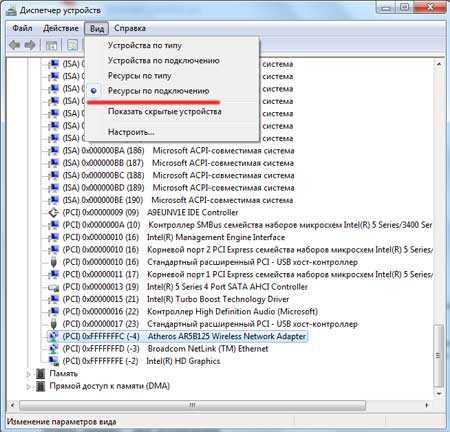
Находим шину, к которой подключено устройство вызывающее конфликт и удаляем ее.
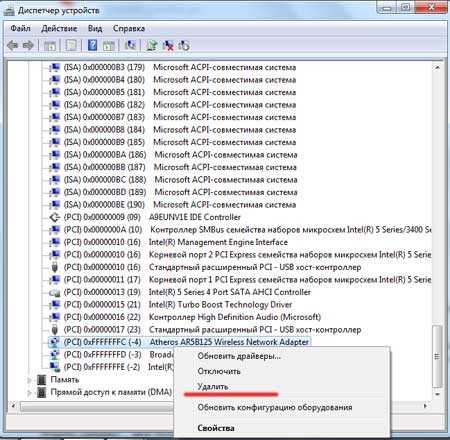
После этого необходимо перезагрузить компьютер и операционная система заново найдет ваше устройство и уже, будем надеется, без ошибок.
2. Еще один способ устранения данной проблемы – это вставить устройство в другой порт или слот, смотря какое устройство. Свободных портов может и не быть, поэтому способ может и не подойти.
3. Необходимо найти в BIOS такой параметр как «Plug&Play OS» и поставить его в положение «YES».
Ключевая фраза: недостаточно свободных ресурсов для работы данного устройства.
pc-knowledge.ru
Недостаточно свободных ресурсов для работы данного устройства. (Код 12)
ошибка отсутствия ресурсов (Код 12). Несовместимость.. . 1. Мой компьютер — Управление — Диспетчер устройств 2. Вид — Ресурсы по подключению 3. В ветке Ввод/Вывод удаляем шину, с проблемным устройством. (При этом отваливается мышь и клавиатура и комп находит новые устройства) . Немного ждём, пока всё поставится и мягко перезагружаем кнопкой притания на системном блоке, с корректным завершением работы (действие на нажатие кнопки питания должно быть установлено на выключение компьютера без запросов) . 4. После включения выполняем п. 1,2, в ветке «Память», аналогично удаляем шину с проблемным устройством с аналогичными последствиями. Снова «мягко» выключаем компьютер. 5. После включения выполняем п. 1,2, в ветке «Прямой доступ к памяти (DMA)», удаляем «Контроллер прямого доступа к памяти». Опять отваливаются устройства и ищутся новые. Снова «мягко» выключаем компьютер. 6. После включения наблюдаем, что Видеокарта работает.. .
Обсуждали тут уже этот момент, вот решение: <img data-big=»1″ data-lsrc=»//otvet.imgsmail.ru/download/229368233_d612c1ceb147e074a31e57a77e536de5_120x120.png» alt=»» src=»//otvet.imgsmail.ru/download/229368233_d612c1ceb147e074a31e57a77e536de5_800.png»>
Нå скôлькö пòмню обсуждали тут, используй — mwfix
Ошибка Windows 7: »Недостаточно свободных ресурсов для работы данного устройства (код 12)» — Разное — Ошибки — Каталог статей
Порой после скачивания и установки системных обновлений Windows 7, мы можем наблюдать в «Диспетчере устройств» значок девайса (т.е. устройства) с маленьким восклицательным знаком в жёлтом треугольничке. Если посмотреть «Свойства» этого устройства, можно обратить внимание, что в поле «Состояние устройства» будет значиться ошибка — «Недостаточно свободных ресурсов для работы данного устройства (код 12)». Мало того — девайс не будет работать как нужно.
Порой после скачивания и установки системных обновлений Windows 7, мы можем наблюдать в «Диспетчере устройств» значок девайса (т.е. устройства) с маленьким восклицательным знаком в жёлтом треугольничке. Если посмотреть «Свойства» этого устройства, можно обратить внимание, что в поле «Состояние устройства» будет значиться ошибка — «Недостаточно свободных ресурсов для работы данного устройства (код 12)». Мало того — девайс не будет работать как нужно.
Таким образом, я столкнулся с проблемной видеокартой. Итак, как же нам привести в «чувства» железяку? Мне известны 3 варианта решения этой проблемы.
1. Самое банальное решение — переустановка системы. Но никто не даст гарантии, что устройство заработает в свежеустановленной Windows 7.
2. Есть вариант для терпеливых — удаление установленных обновлений по одному и наблюдение за результатами. Результаты эти, конечно, будут. Но если в системе установлено под сотню обновлений — хэппиэнд заставит себя ждать.
3. И, наконец, есть наиболее короткий способ устранить данную неприятность. Переходим в «Диспетчер устройств» -> «Вид» — > выбираем «Ресурсы по подключению» и ищем шину, на которой «висит» наше проблемное устройство. Определившись с шиной, удаляем её (будет предлагать удалить драйверы — не соглашайтесь!). После удаления шины потребуется перезагрузка. Войдя в систему, мы сможем понаблюдать как Windows 7 сама ищет и устанавливает устройства, которые были удалены вместе с шиной и с большой долей вероятности наше устройство заработает как надо
kogr.at.ua